Windows 10で欠落しているデフォルトの電源プランを復元する方法

このガイドでは、Windows 10でデフォルトの電源プラン(バランス、高パフォーマンス、省電力)を復元する方法を詳しく解説します。
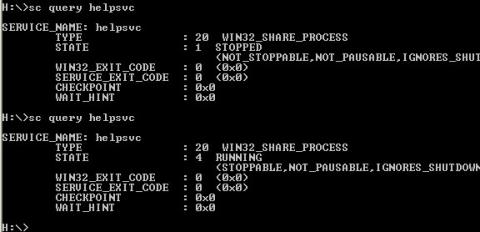
サービスは、UNIX デーモン プロセスに似た、ユーザー インターフェイスなしでシステム バックグラウンドで実行されるアプリケーションの一種です。サービスは、イベント ログ、印刷、エラー レポートなどのコア オペレーティング システム機能を提供します。
このガイドでは、Windows 7、Windows 8、および Windows 10 で実行中および停止したサービスのリストをファイルにエクスポートする方法を説明します。
コマンドプロンプトで実行中および停止したサービスのリストをエクスポートする
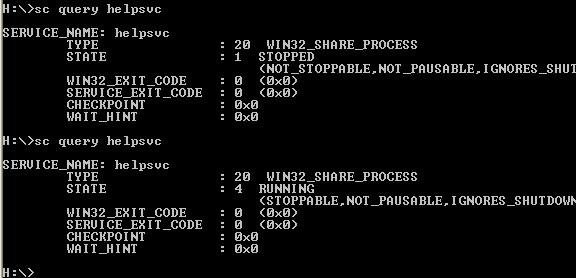
コマンドプロンプトで実行中および停止したサービスのリストをエクスポートする
2. 以下の使用するコマンドをコピーしてコマンド プロンプトに貼り付け、 を押しますEnter。
(実行中のサービスと停止したサービスをすべてエクスポートします)
sc query type= service state= all > "%UserProfile%\Desktop\All_Services.txt"(実行中のすべてのサービスをエクスポート)
sc query type= service > "%UserProfile%\Desktop\Running_Services.txt"(停止したサービスをすべてエクスポート)
sc query type= service state= inactive > "%UserProfile%\Desktop\Stopped_Services.txt"3. デスクトップ上に、現在実行中または停止しているすべてのサービスのリストを含むテキスト ファイルが作成されます。
PowerShell で実行中および停止したサービスのリストをエクスポートする

PowerShell で実行中および停止したサービスのリストをエクスポートする
1. Windows PowerShellを開きます。
2. 以下で使用するコマンドをコピーして PowerShell に貼り付け、 を押しますEnter。
(実行中および停止したすべてのサービスを .txt ファイルにエクスポートします)
Get-Service | Format-Table -AutoSize | Out-File -f(実行中および停止したすべてのサービスを .csv ファイルにエクスポートします)
Get-Service | Export-Csv -path "$Env:userprofile\Desktop\All_Services.csv"または
(実行中のすべてのサービスを .txt ファイルにエクスポートします)
Get-Service | Where-Object {$_.Status -eq "Running"} | Format-Table -AutoSize | Out-File -filepath "$Env:userprofile\Desktop\Running_Services.txt"(実行中のすべてのサービスを .csv ファイルにエクスポートします)
Get-Service | Where-Object {$_.Status -eq "Running"} | Export-Csv -path "$Env:userprofile\Desktop\Running_Services.csv"または
(停止したサービスをすべて .txt ファイルにエクスポートします)
Get-Service | Where-Object {$_.Status -eq "Stopped"} | Format-Table -AutoSize | Out-File -filepath "$Env:userprofile\Desktop\Stopped_Services.txt"(停止したすべてのサービスを .csv ファイルにエクスポートします)
Get-Service | Where-Object {$_.Status -eq "Stopped"} | Export-Csv -path "$Env:userprofile\Desktop\Stopped_Services.csv"3. さて。デスクトップ上に、現在実行中または停止しているすべてのサービスのリストを含む .txt または .csv ファイルが作成されます。
このガイドでは、Windows 10でデフォルトの電源プラン(バランス、高パフォーマンス、省電力)を復元する方法を詳しく解説します。
仮想化を有効にするには、まず BIOS に移動し、BIOS 設定内から仮想化を有効にする必要があります。仮想化を使用することで、BlueStacks 5 のパフォーマンスが大幅に向上します。
WiFi 接続に接続するときにドライバーが切断されるエラーを修正する方法を解説します。
DIR コマンドは、特定のフォルダーに含まれるすべてのファイルとサブフォルダーを一覧表示する強力なコマンド プロンプト コマンドです。 Windows での DIR コマンドの使用方法を詳しく見てみましょう。
ソフトウェアなしで Windows 10 アプリをバックアップし、データを保護する方法を説明します。
Windows のローカル グループ ポリシー エディターを使用して、通知履歴の削除やアカウントロックの設定を行う方法を説明します。
重要なリソースを簡単に監視及び管理できる<strong>IP監視</strong>ソフトウェアがあります。これらのツールは、ネットワーク、インターフェイス、アプリケーションのトラフィックをシームレスに確認、分析、管理します。
AxCrypt は、データの暗号化に特化した優れたソフトウェアであり、特にデータ セキュリティに優れています。
システムフォントのサイズを変更する方法は、Windows 10のユーザーにとって非常に便利です。
最近、Windows 10にアップデートした後、機内モードをオフにできない問題について多くのユーザーから苦情が寄せられています。この記事では、Windows 10で機内モードをオフにできない問題を解決する方法を説明します。








